A Connected Devices Platform User szolgáltatás minden Windows indításakor feltölti a szükséges adatokat, amelyekre a számítógépen lévő csatlakoztatott eszközöknek szüksége van. Emellett hitelesíti és megkönnyíti a köztük lévő kommunikációt.
Ha túl sok RAM-ot fogyaszt, az azt jelenti, hogy valami baj lehet a folyamattal vagy a csatlakoztatott eszközökkel. Az alábbiakban bemutatjuk, hogyan akadályozhatja meg, hogy a Connected Devices Platform User Service elfoglalja fizikai memóriáját.
Tartalomjegyzék
1. Tiltsa le a Connected Devices Platform felhasználói szolgáltatást
A legegyszerűbb módja annak, hogy megakadályozza a Connected Devices Platform User Service túl sok RAM használatát, ha letiltja. Ez azonban váratlan viselkedést okozhat a számítógépén. És ha ez megtörténik, bármikor újra engedélyezheti.
A Connected Devices Platform User Service letiltásához nyomja meg a Win + R billentyűkombinációt a Windows Futtatás megjelenítéséhez. Írja be a services.msc fájlt a szövegmezőbe, majd nyomja meg az Enter billentyűt a billentyűzeten.
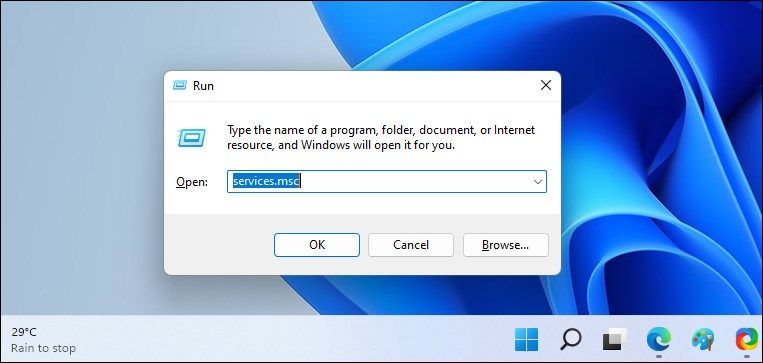
Keresse meg a Connected Devices Platform felhasználói szolgáltatásának letiltása lehetőséget a szolgáltatások listájában, és kattintson rá duplán. Kattintson az Indítás típusa legördülő menüre, és válassza a Letiltva lehetőséget. Ezután ugyanabban az ablakban a Szolgáltatás állapota alatt kattintson a Leállítás gombra.
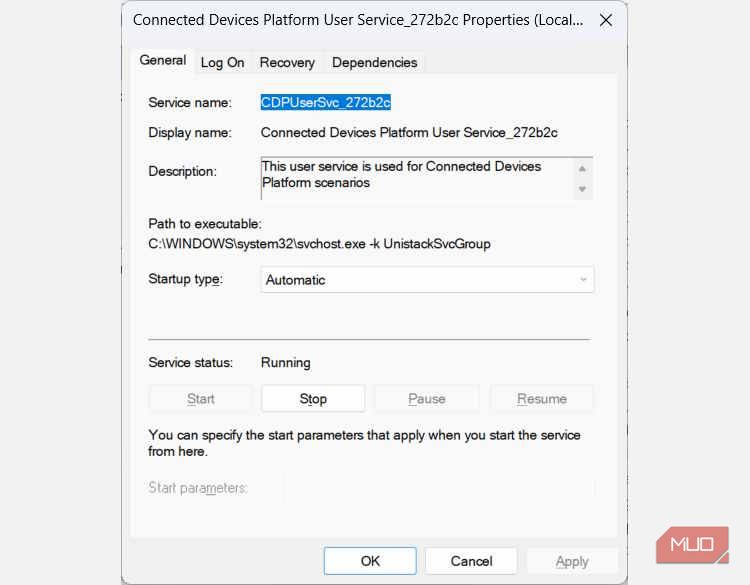
Most ellenőrizze a Feladatkezelőt, hogy megbizonyosodjon arról, hogy a szolgáltatás továbbra is túl sok RAM-ot fogyaszt.
2. Távolítsa el az ActivitiesCache.db fájlt
Egyes felhasználók arról számoltak be, hogy az ActivitiesCache.db fájl számítógépükről való törlése segített megoldani a problémát. A törléshez először kapcsolja ki a Connected Devices Platform felhasználói szolgáltatást a fentebb leírtak szerint. Ezután nyomja meg a Win + R billentyűkombinációt a Windows Run megnyitásához, másolja és illessze be a %localappdata%\ConnectedDevicesPlatform\ szöveget, majd nyomja meg az Enter billentyűt.
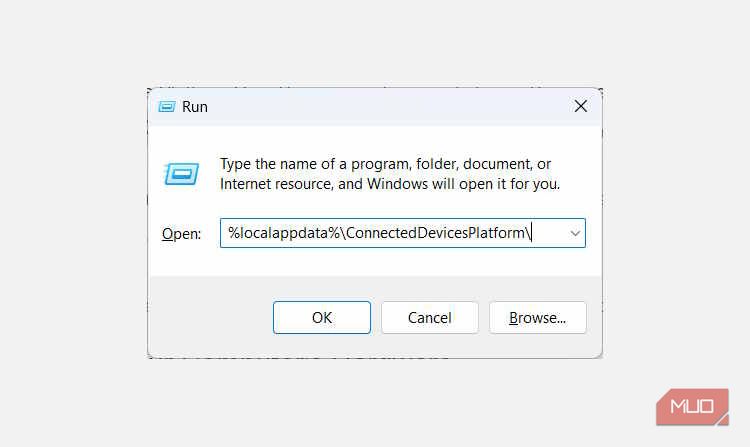
Ezzel megnyílik a ConnectedDevicesPlatform mappa. Több fájl és mappa is megjelenik benne, ezért nyissa meg mindegyik mappát, és törölje az ActivitiesCache.db fájlt mindegyikből.

Miután megtette, indítsa újra a számítógépet, és ellenőrizze, hogy a Connected Devices Platform User Service továbbra is okoz-e RAM-fogyasztási problémákat.
3. Ellenőrizze a számítógép hardverével kapcsolatos problémákat
Néha a probléma abból adódhat, hogy valamelyik csatlakoztatott eszköz problémát tapasztal. A csatlakoztatott eszközök megfelelő működésének ellenőrzéséhez nyissa meg az Eszközkezelőt a Win + R megnyomásával, írja be a devmgmt.msc szöveget a szövegmezőbe, majd nyomja meg az Enter billentyűt a billentyűzeten.
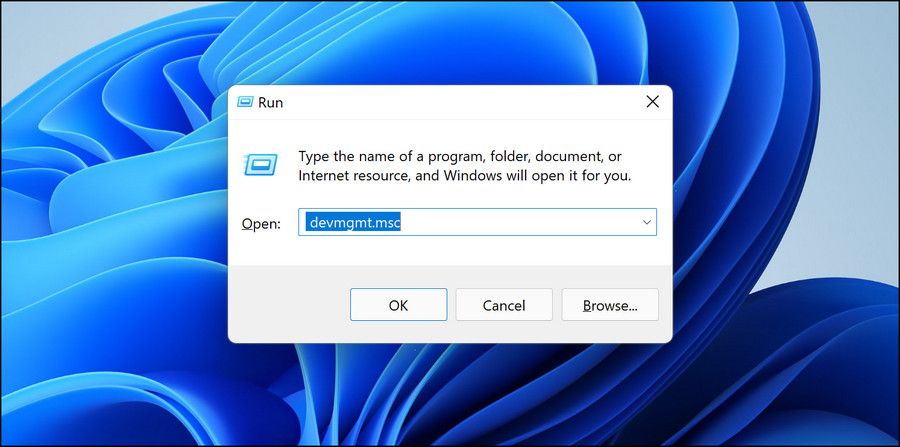
Az Eszközkezelőben kattintson duplán arra az eszközre, amelyről úgy gondolja, hogy problémákat okoz. Ezzel megnyílik a tulajdonságai ablak.
A Tulajdonságok ablak Általános lapján ellenőrizze, hogy az Eszköz állapota alatt azt írja ki, hogy ez az eszköz megfelelően működik.
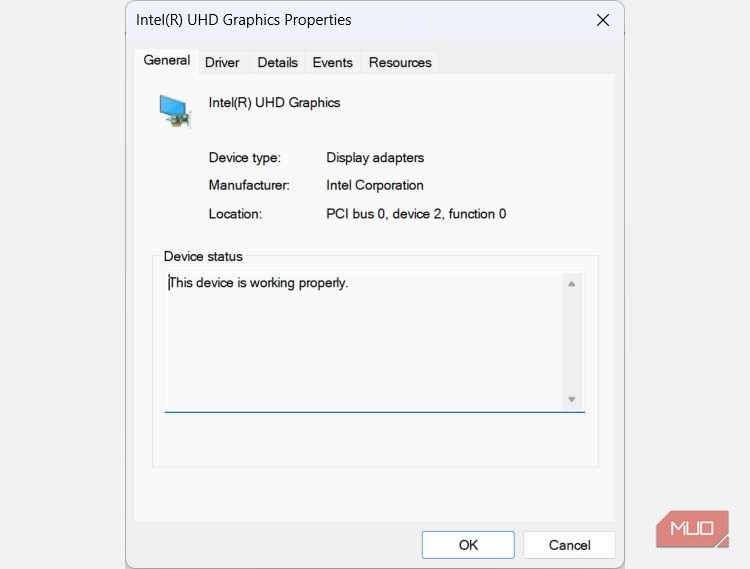
Ha nem, hibaüzenetet és kódot fog látni. Vegye figyelembe mindkettőt, hogy elkezdhesse a probléma elhárítását. Kezdje azzal, hogy a Windows egyik hibaelhárítójával keresse meg és javítsa ki a tapasztalt hardverproblémát.
Ha a fenti lépések mindegyike nem működik, akkor előfordulhat, hogy olyan rendszer-visszaállítási pontot kell használnia, amelyet azelőtt hozott létre, hogy túl sok RAM-ot használt volna. És ha ez nem működik jól, lehet, hogy alaphelyzetbe kell állítania Windows számítógépét
Szabadítsa fel RAM-ját a Connected Devices Platform felhasználói szolgáltatásából
Egyetlen folyamat sem fogyaszthat túl sok RAM-ot a számítógépén. És ha úgy találja, hogy a Connected Devices Platform felhasználói szolgáltatása éppen ezt teszi, letilthatja, törölheti az ActivitiesCache.db fájlt, vagy megnézheti, nincs-e valami probléma a hardverrel. Remélhetőleg ezek egyike segít megállítani a folyamatot, amely a RAM-ot zsákmányolja.

